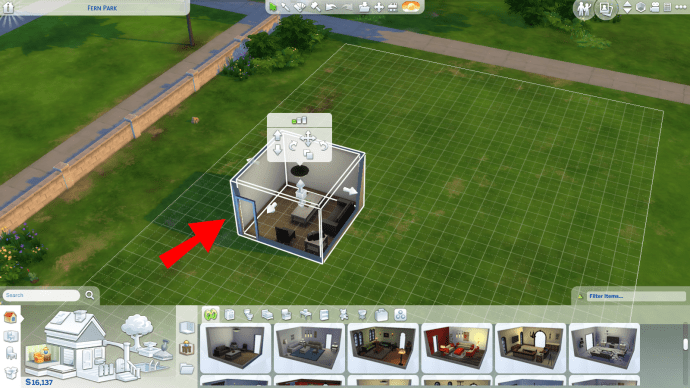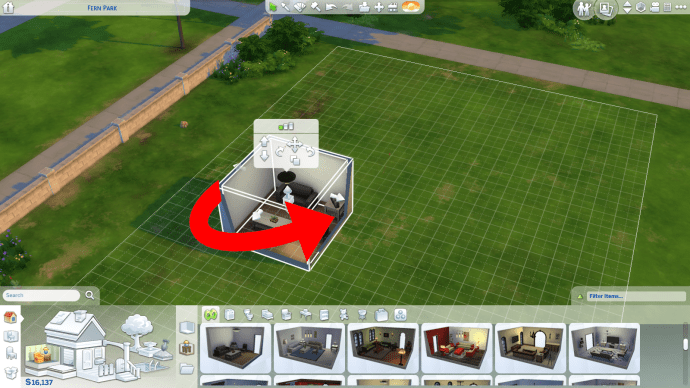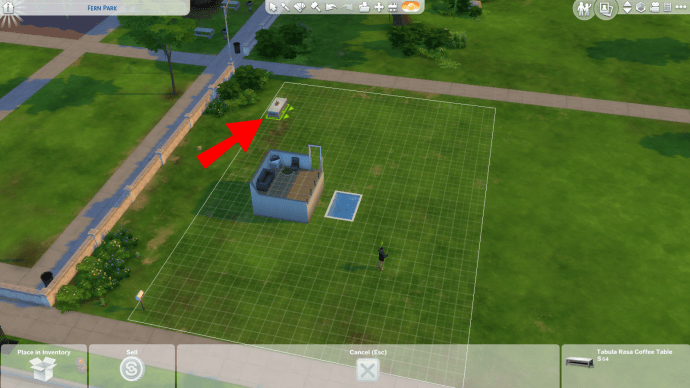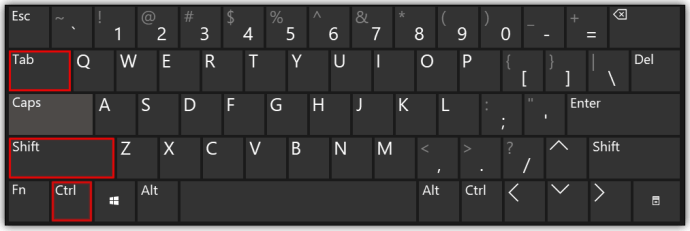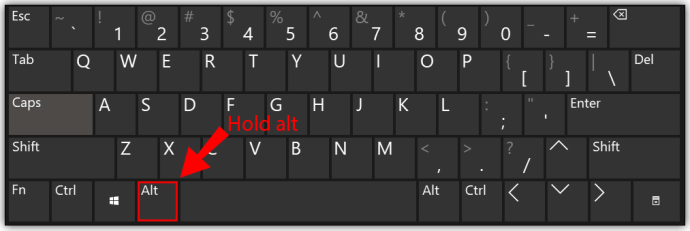Memutar objek adalah bagian penting dari mode bangunan di Sims 4. Namun, beberapa pemain mungkin merasa agak rumit. Jika Anda kesulitan mencari cara untuk melakukannya, baca panduan kami di bawah ini.

Pada artikel ini, kami akan menjelaskan cara memutar objek di Sims 4 – baik di PC maupun di konsol. Selain itu, kami akan menjawab beberapa pertanyaan yang paling sering diajukan terkait dengan memodifikasi objek dalam mode bangunan.
Cara Memutar Objek di Sims 4 di PC
Langsung saja – untuk memutar objek di PC yang sudah ada di Sims 4, ikuti langkah-langkah di bawah ini:
- Masuk ke mode pembuatan.
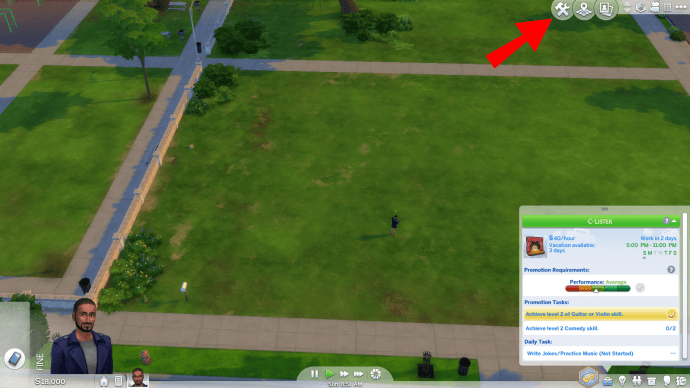
- Klik kiri dan tahan objek yang ingin Anda putar.
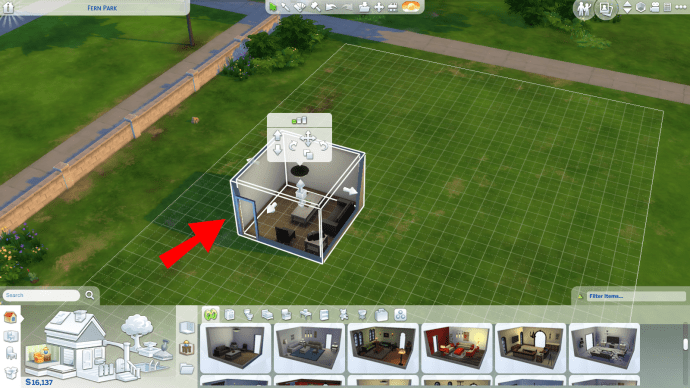
- Pindahkan kursor ke objek putar ke arah yang sama.
- Lepaskan mouse ketika Anda menemukan posisi yang sempurna.
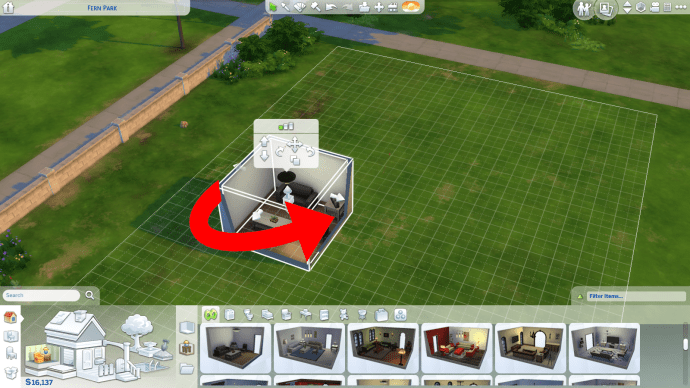
Seringkali, memutar objek sebelum menempatkannya lebih mudah. Untuk melakukannya di PC, ikuti langkah-langkah di bawah ini:
- Masuk ke mode pembuatan.
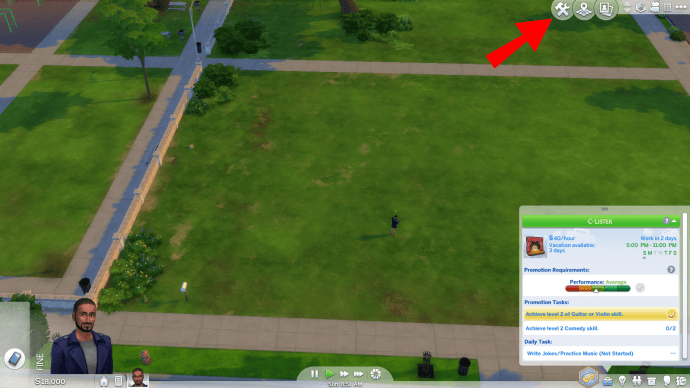
- Klik kiri pada objek yang ingin Anda tempatkan.
- Gunakan tombol koma dan titik pada keyboard Anda untuk memutar objek. Pada beberapa PC Anda mungkin harus menggunakan "" sebagai gantinya.
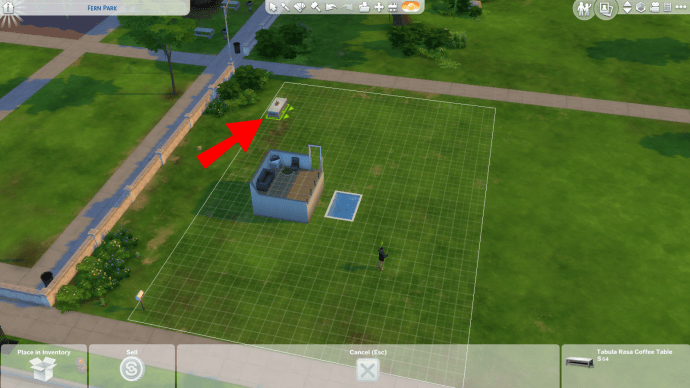
- Tempatkan objek.
Anda juga dapat memutar objek sebelum menempatkannya tanpa keyboard:
- Masuk ke mode pembuatan.
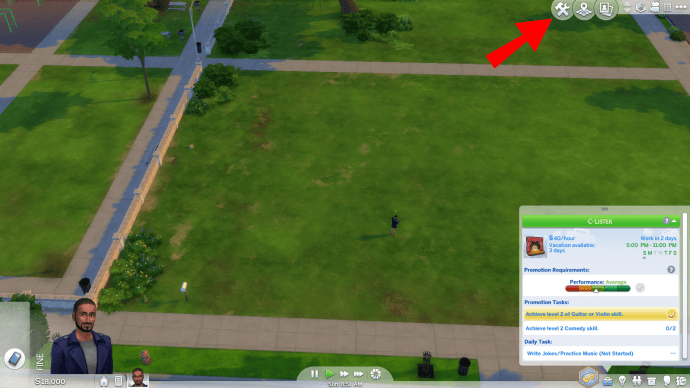
- Klik kiri pada objek yang ingin Anda tempatkan.
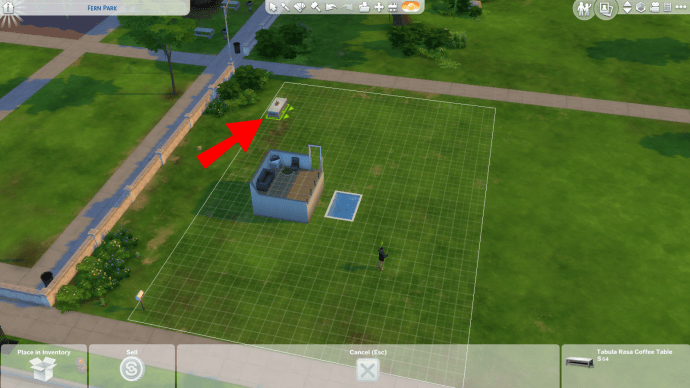
- Klik kanan untuk memutarnya 45 derajat searah jarum jam.
Cara Memutar Objek di Sims 4 di Xbox
Jika Anda memainkan Sims 4 di Xbox, Anda dapat memutar objek sebelum menempatkannya dengan mengikuti petunjuk di bawah ini:
- Masuk ke mode pembuatan.
- Pilih objek yang ingin Anda tempatkan.
- Tekan "RB" untuk memutar objek searah jarum jam. Untuk memutarnya berlawanan arah jarum jam, tekan "LB".
- Tempatkan objek.
Cara Memutar Objek di Sims 4 di PS4
Petunjuk untuk memutar objek di Sims 4 di PS4 tidak jauh berbeda dengan Xbox. Untuk melakukannya, ikuti langkah-langkah di bawah ini:
- Masuk ke mode pembuatan.
- Pilih objek yang ingin Anda tempatkan.
- Tekan "R1" untuk memutar objek searah jarum jam. Untuk memutarnya berlawanan arah jarum jam, tekan "L1".
- Tempatkan objek.
Cara Memutar Objek dalam Mode Kamera Sims 4
Anda dapat memutar objek dalam mode kamera Sims 4 dengan cara yang sama seperti mode build. Untuk melakukannya di PC, ikuti langkah-langkah di bawah ini:
- Masuk ke mode kamera. Tekan "Ctrl + Shift + Tab" pada keyboard Anda, atau navigasikan dari menu utama.
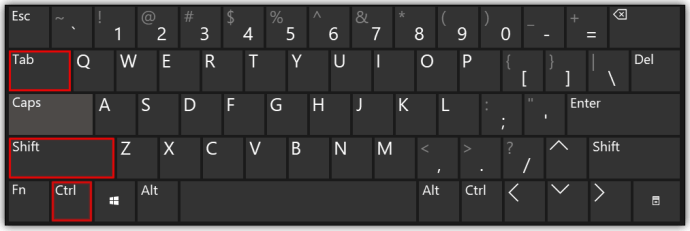
- Tekan dan tahan tombol "Alt".
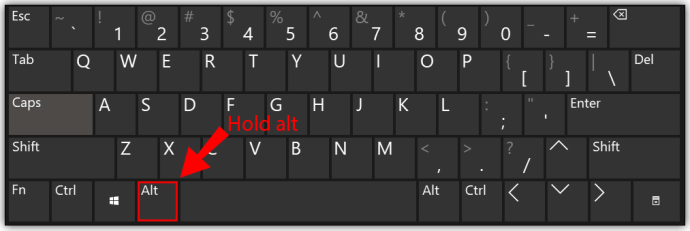
- Klik pada objek yang ingin Anda putar dan seret kursor ke segala arah.
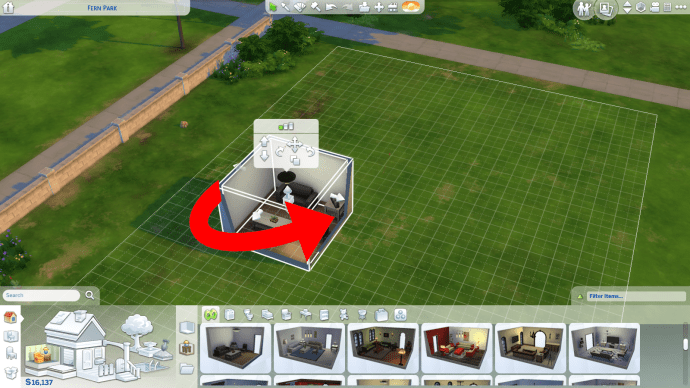
- Lepaskan kursor saat Anda puas dengan posisinya.
Pertanyaan yang Sering Diajukan
Sekarang setelah Anda tahu cara memutar objek di Sims 4, Anda mungkin ingin tahu lebih banyak tentang mode bangunan. Baca bagian ini untuk mengetahui tips lebih lanjut tentang memodifikasi rumah Sims Anda.
Cara Menaikkan Objek di Sims 4
Anda mungkin ingin memposisikan objek lebih tinggi dari yang ditawarkan secara default. Fitur ini tidak tersedia tanpa cheat. Untuk menaikkan objek di Sims 4, ikuti langkah-langkah di bawah ini:
Di PC:
• Dalam game, pastikan cheat diaktifkan. Tekan "Ctrl + Shift + C" pada keyboard Anda untuk membuka kotak input cheat dan ketik "testingcheats on".

• Munculkan kembali kotak input cheat dan ketik “bb.moveobjects on”, lalu tekan “Enter”.

• Tutup kotak input cheat dan masuk ke mode build.
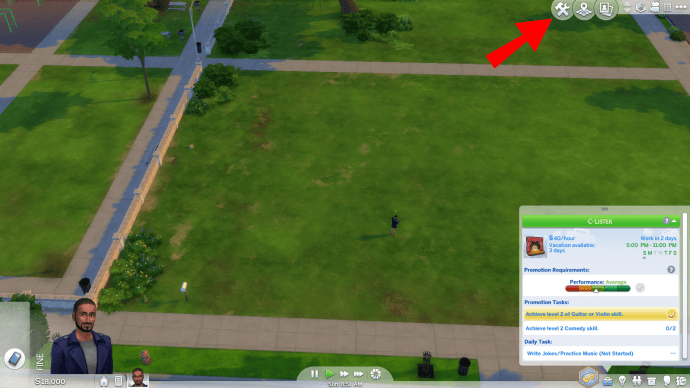
• Pilih sebuah objek dan temukan tempat untuknya.
• Tekan 9 pada keyboard Anda hingga objek mencapai ketinggian yang diinginkan. Tekan 0 untuk menurunkan objek.

• Tekan tombol “Alt” untuk menempatkan objek.
Tip: beberapa objek tidak berubah ketinggian dengan baik. Misalnya, jika Anda menaikkan jendela, lubang jendela di dinding akan tetap ada.
Di Xbox dan PS4:
• Dalam game, pastikan cheat diaktifkan. Tekan "RB, LB, RT, dan LT" untuk Xbox atau "R1, L1, R2, L2" untuk PS4 pada pengontrol Anda sekaligus untuk membuka kotak input cheat dan ketik "testingcheats on".
• Buka kembali kotak input cheat dan ketik “bb.moveobjects on”.
• Tutup kotak input cheat dan masuk ke mode build.
• Pilih sebuah objek dan temukan tempat untuknya.
• Tekan tombol atas pada d-pad hingga objek mencapai ketinggian yang diinginkan. Tekan tombol bawah pada d-pad untuk menurunkan objek.
Objek apa pun dapat dipindahkan ke atas atau ke bawah menggunakan cheat. Namun, ada satu batasan – objek yang berfungsi, seperti pintu atau cermin, mungkin salah atau tidak terlihat bagus. Oleh karena itu, fungsi ini berfungsi paling baik untuk barang-barang dekoratif, seperti pot tanaman atau bingkai foto.
Apa Kontrol untuk Sims 4?
Pada PC, kontrol utama untuk mode build di Sims 4 adalah "M" (pindah ke slot), "Alt" (penempatan), "Del/Backspace" (hapus objek), "[" dan "]" ( mengubah ukuran), dan tombol nol dan sembilan (memindahkan objek ke atas atau ke bawah).
Untuk PS4, gunakan "L2" untuk mengalihkan objek dari grid atau menempatkannya, "L1" dan "R1" untuk memutar objek, "L2/R2" dan tombol kiri dan kanan d-pad untuk mengubah ukurannya, dan tombol d-pad tombol atas dan bawah untuk mengubah ketinggian suatu objek.
Untuk Xbox, gunakan "LT" untuk mengalihkan objek dari grid atau meletakkannya, "LB" dan "RB" untuk memutarnya, kedua pemicu dan tombol kiri dan kanan d-pad untuk mengubah ukurannya, dan kedua pemicu dan d -pad tombol atas dan bawah untuk mengubah ketinggian suatu objek.
Cara Memperbesar Objek di Sims 4
Di PC:
Untuk memperbesar objek di Sims 4, Anda dapat menggunakan cheat yang sama seperti memindahkan objek ke atas atau ke bawah. Untuk melakukan ini di PC, ikuti langkah-langkah di bawah ini:
• Dalam game, pastikan cheat diaktifkan. Tekan "Ctrl + Shift + C" pada keyboard Anda untuk membuka kotak input cheat dan ketik "testingcheats on".

• Buka kembali kotak input cheat dan ketik “bb.moveobjects on”, lalu tekan “Enter”.

• Tutup kotak input cheat dan masuk ke mode build.
• Pilih objek dan gunakan tombol “]” untuk memperbesarnya. Untuk membuatnya lebih kecil, tekan “[“.

Di PS4:
Untuk mengubah ukuran objek di Sims 4 di PS4, ikuti petunjuk di bawah ini:
• Dalam game, pastikan cheat diaktifkan. Tekan "R1, L1, R2, L2" pada pengontrol Anda sekaligus untuk membuka kotak input cheat dan ketik "testingcheats on".
• Buka kembali kotak input cheat dan ketik “bb.moveobjects on”.
• Tutup kotak input cheat dan masuk ke mode build.
• Pilih objek, lalu tekan "L2 dan R2" dan gunakan tombol kiri dan kanan pada d-pad pengontrol Anda untuk mengubah ukurannya.
Di Xbox:
Jika Anda memainkan Sims 4 di Xbox, Anda dapat mengubah ukuran suatu objek dengan mengikuti langkah-langkah di bawah ini:
• Dalam game, pastikan cheat diaktifkan. Tekan "RT, LT, RB, LB" pada pengontrol Anda sekaligus untuk membuka kotak input cheat dan ketik "testingcheats on".
• Buka kembali kotak input cheat dan ketik “bb.moveobjects on”.
• Tutup kotak input cheat dan masuk ke mode build.
• Pilih objek, lalu tekan "LT dan RT" dan gunakan tombol kiri dan kanan pada d-pad pengontrol Anda untuk mengubah ukurannya.
Tidak ada batasan ukuran objek di Sims 4 jika Anda menggunakan cheat. Anda dapat memodifikasi objek untuk menutupi seluruh rumah atau tempat parkir.
Namun, beberapa item tidak dapat diubah ukurannya dengan baik – misalnya, jika Anda memperbesar jendela, lubang di dinding untuk itu akan tetap berukuran sama. Jadi, fungsi ini paling cocok untuk benda-benda dekoratif.
Bagaimana Saya Dapat Menempatkan Objek Off-Grid di Sims 4 di PC?
Terkadang, Anda mungkin ingin menempatkan objek di area yang terkunci. Anda dapat melakukan ini dengan bantuan cheat – ketik kode “bb.moveobjects on” untuk mengaktifkannya. Kemudian, pilih item dan tekan dan tahan tombol "Alt". Pindahkan objek secara perlahan ke mana pun Anda inginkan dan lepaskan "Alt" saat Anda puas dengan hasilnya.
Bangun secara Kreatif
Semoga dengan bantuan artikel ini, Anda dapat membangun rumah sempurna Anda di Sims 4. Anda bisa berkreasi dan membuat penataan dekorasi bergaya di dinding atau di taman, atau sekadar menghibur diri dengan memperbesar tempat tidur seukuran sebuah pusat perbelanjaan. Gunakan imajinasi Anda dan lupakan batasan dengan bantuan cheat dari panduan kami.
Apa hal paling menyenangkan yang pernah Anda lakukan dengan cheat dalam mode build Sims 4? Bagikan pengalaman Anda di bagian komentar di bawah.